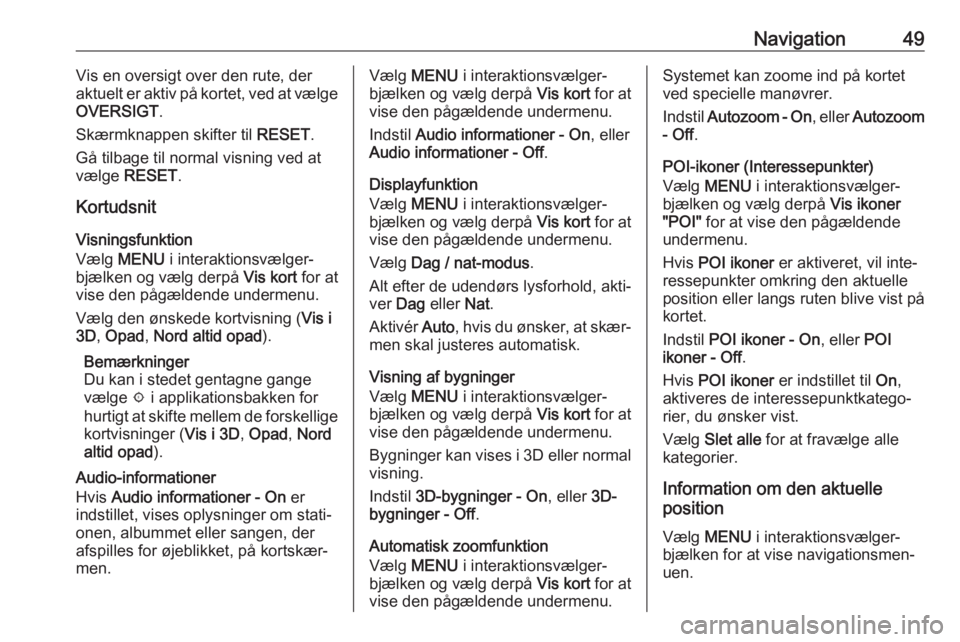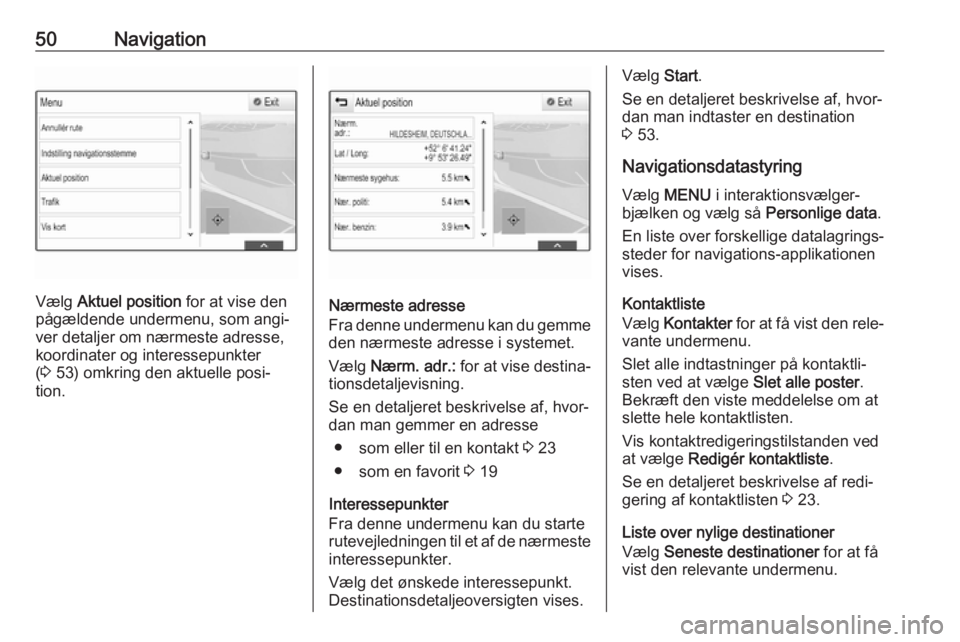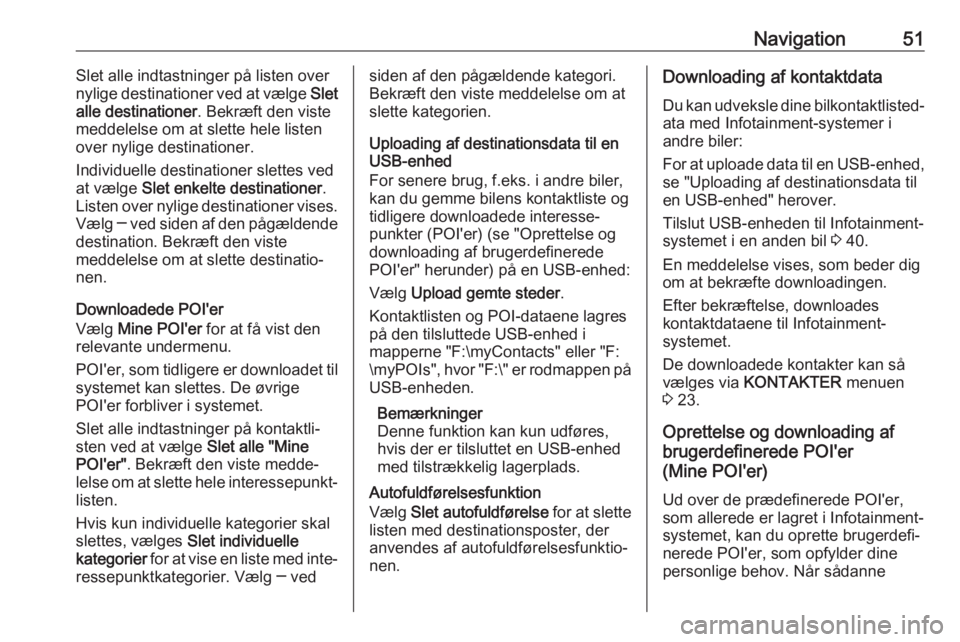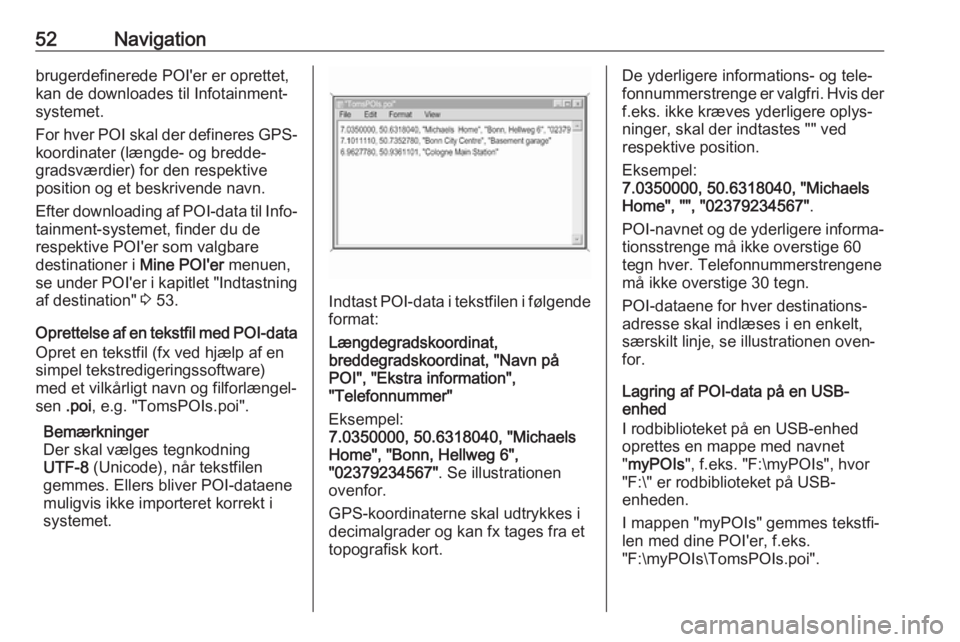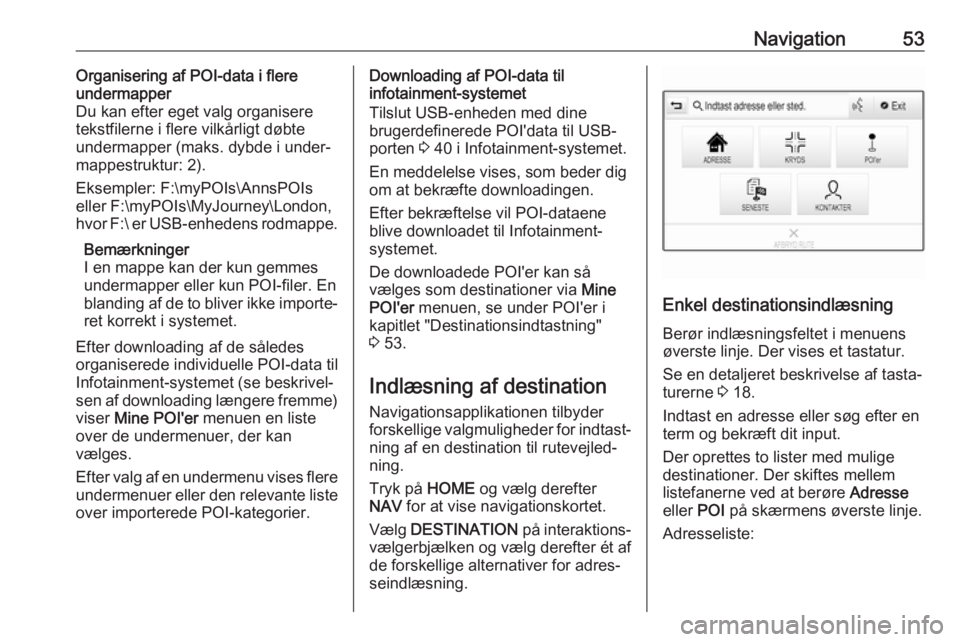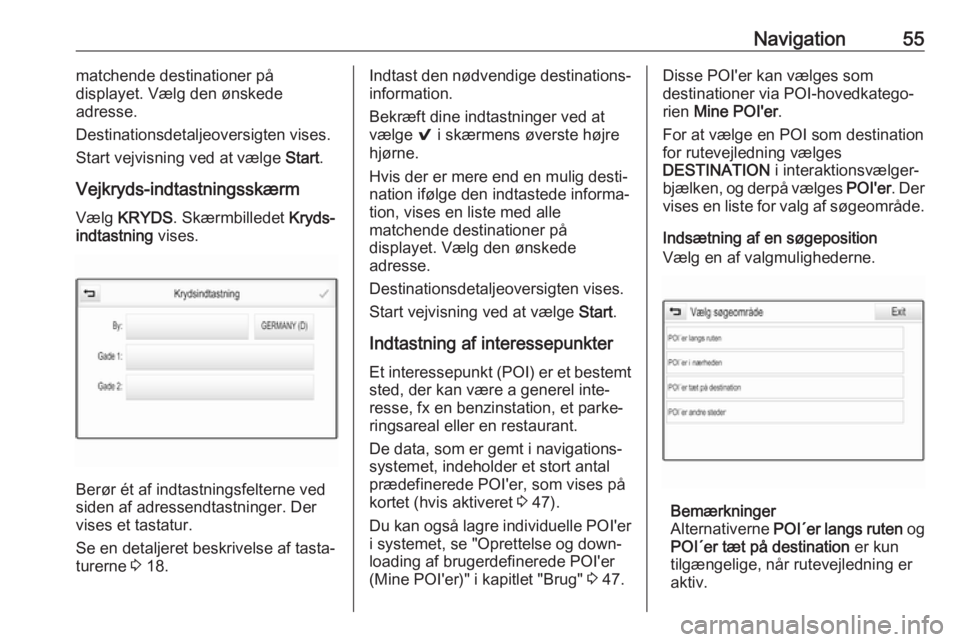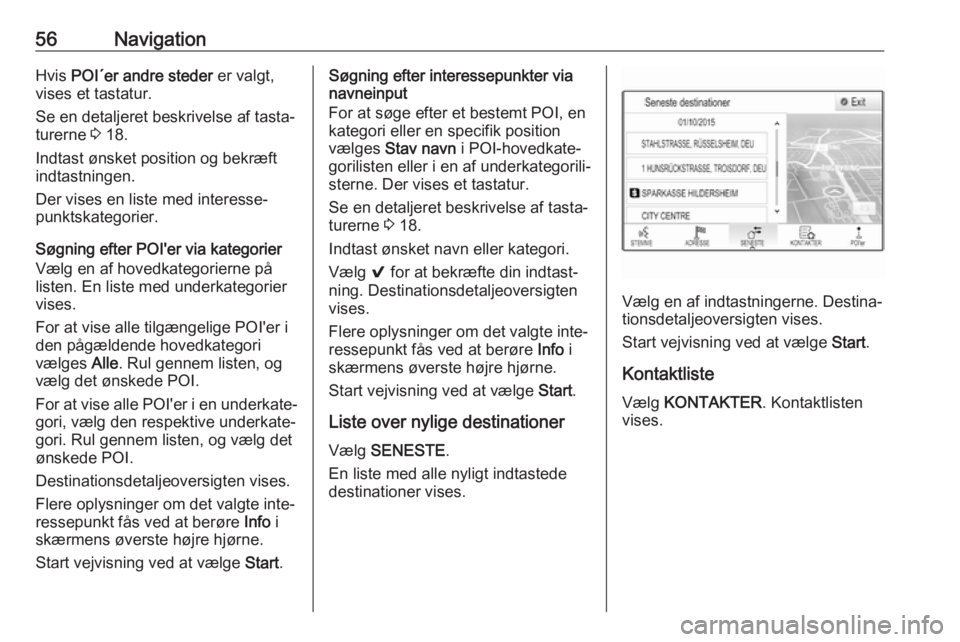Page 49 of 183
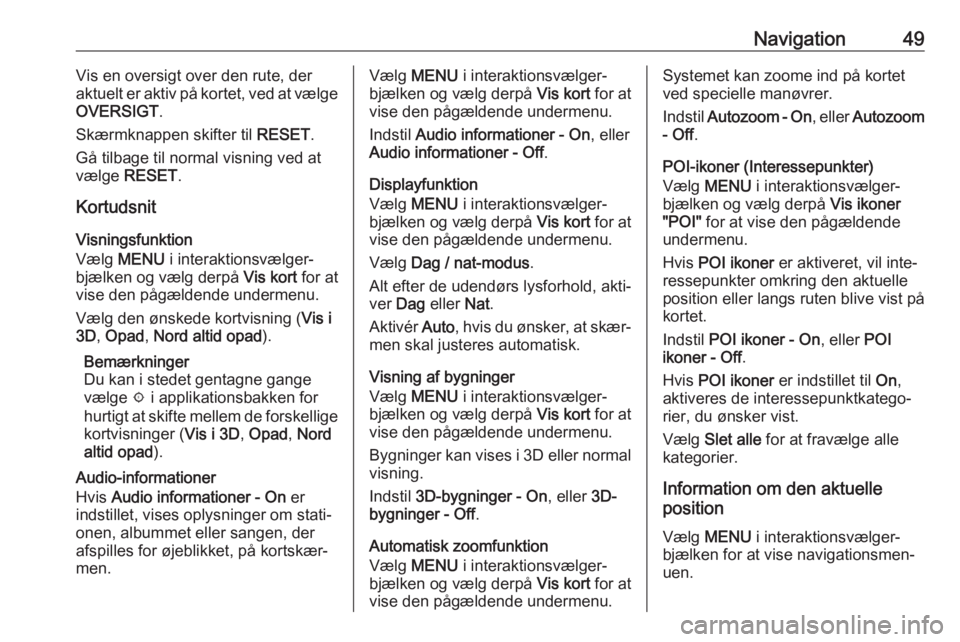
Navigation49Vis en oversigt over den rute, der
aktuelt er aktiv på kortet, ved at vælge
OVERSIGT .
Skærmknappen skifter til RESET.
Gå tilbage til normal visning ved at
vælge RESET .
Kortudsnit
Visningsfunktion
Vælg MENU i interaktionsvælger‐
bjælken og vælg derpå Vis kort for at
vise den pågældende undermenu.
Vælg den ønskede kortvisning ( Vis i
3D , Opad , Nord altid opad ).
Bemærkninger
Du kan i stedet gentagne gange
vælge x i applikationsbakken for
hurtigt at skifte mellem de forskellige kortvisninger ( Vis i 3D, Opad , Nord
altid opad ).
Audio-informationer
Hvis Audio informationer - On er
indstillet, vises oplysninger om stati‐
onen, albummet eller sangen, der
afspilles for øjeblikket, på kortskær‐
men.Vælg MENU i interaktionsvælger‐
bjælken og vælg derpå Vis kort for at
vise den pågældende undermenu.
Indstil Audio informationer - On , eller
Audio informationer - Off .
Displayfunktion
Vælg MENU i interaktionsvælger‐
bjælken og vælg derpå Vis kort for at
vise den pågældende undermenu.
Vælg Dag / nat-modus .
Alt efter de udendørs lysforhold, akti‐
ver Dag eller Nat.
Aktivér Auto, hvis du ønsker, at skær‐
men skal justeres automatisk.
Visning af bygninger
Vælg MENU i interaktionsvælger‐
bjælken og vælg derpå Vis kort for at
vise den pågældende undermenu.
Bygninger kan vises i 3D eller normal
visning.
Indstil 3D-bygninger - On , eller 3D-
bygninger - Off .
Automatisk zoomfunktion
Vælg MENU i interaktionsvælger‐
bjælken og vælg derpå Vis kort for at
vise den pågældende undermenu.Systemet kan zoome ind på kortet
ved specielle manøvrer.
Indstil Autozoom - On , eller Autozoom
- Off .
POI-ikoner (Interessepunkter)
Vælg MENU i interaktionsvælger‐
bjælken og vælg derpå Vis ikoner
"POI" for at vise den pågældende
undermenu.
Hvis POI ikoner er aktiveret, vil inte‐
ressepunkter omkring den aktuelle
position eller langs ruten blive vist på
kortet.
Indstil POI ikoner - On , eller POI
ikoner - Off .
Hvis POI ikoner er indstillet til On,
aktiveres de interessepunktkatego‐
rier, du ønsker vist.
Vælg Slet alle for at fravælge alle
kategorier.
Information om den aktuelle
position
Vælg MENU i interaktionsvælger‐
bjælken for at vise navigationsmen‐
uen.
Page 50 of 183
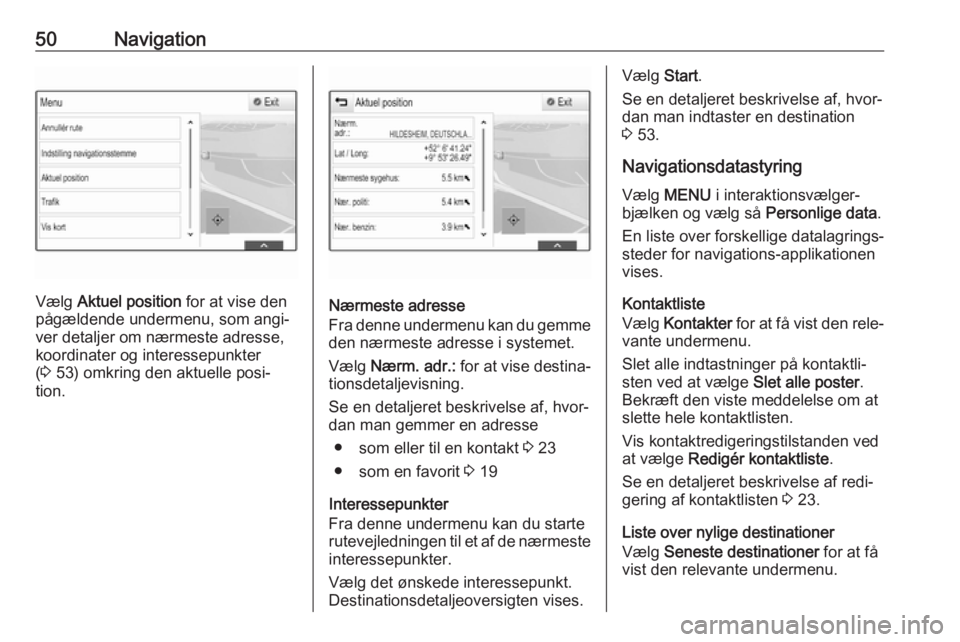
50Navigation
Vælg Aktuel position for at vise den
pågældende undermenu, som angi‐
ver detaljer om nærmeste adresse,
koordinater og interessepunkter
( 3 53) omkring den aktuelle posi‐
tion.Nærmeste adresse
Fra denne undermenu kan du gemme
den nærmeste adresse i systemet.
Vælg Nærm. adr.: for at vise destina‐
tionsdetaljevisning.
Se en detaljeret beskrivelse af, hvor‐
dan man gemmer en adresse
● som eller til en kontakt 3 23
● som en favorit 3 19
Interessepunkter
Fra denne undermenu kan du starte
rutevejledningen til et af de nærmeste
interessepunkter.
Vælg det ønskede interessepunkt.
Destinationsdetaljeoversigten vises.
Vælg Start.
Se en detaljeret beskrivelse af, hvor‐
dan man indtaster en destination 3 53.
Navigationsdatastyring
Vælg MENU i interaktionsvælger‐
bjælken og vælg så Personlige data.
En liste over forskellige datalagrings‐
steder for navigations-applikationen
vises.
Kontaktliste
Vælg Kontakter for at få vist den rele‐
vante undermenu.
Slet alle indtastninger på kontaktli‐
sten ved at vælge Slet alle poster.
Bekræft den viste meddelelse om at slette hele kontaktlisten.
Vis kontaktredigeringstilstanden ved
at vælge Redigér kontaktliste .
Se en detaljeret beskrivelse af redi‐
gering af kontaktlisten 3 23.
Liste over nylige destinationer
Vælg Seneste destinationer for at få
vist den relevante undermenu.
Page 51 of 183
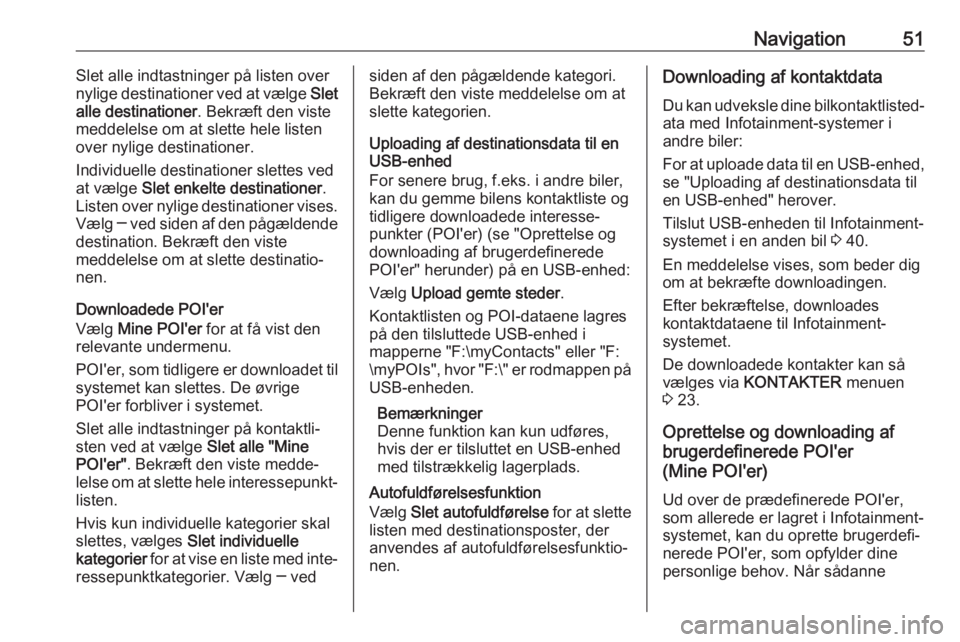
Navigation51Slet alle indtastninger på listen over
nylige destinationer ved at vælge Slet
alle destinationer . Bekræft den viste
meddelelse om at slette hele listen
over nylige destinationer.
Individuelle destinationer slettes ved
at vælge Slet enkelte destinationer .
Listen over nylige destinationer vises.
Vælg ─ ved siden af den pågældende
destination. Bekræft den viste
meddelelse om at slette destinatio‐
nen.
Downloadede POI'er
Vælg Mine POI'er for at få vist den
relevante undermenu.
POI'er, som tidligere er downloadet til systemet kan slettes. De øvrige
POI'er forbliver i systemet.
Slet alle indtastninger på kontaktli‐ sten ved at vælge Slet alle "Mine
POI'er" . Bekræft den viste medde‐
lelse om at slette hele interessepunkt‐ listen.
Hvis kun individuelle kategorier skal
slettes, vælges Slet individuelle
kategorier for at vise en liste med inte‐
ressepunktkategorier. Vælg ─ vedsiden af den pågældende kategori.
Bekræft den viste meddelelse om at
slette kategorien.
Uploading af destinationsdata til en
USB-enhed
For senere brug, f.eks. i andre biler,
kan du gemme bilens kontaktliste og
tidligere downloadede interesse‐
punkter (POI'er) (se "Oprettelse og
downloading af brugerdefinerede
POI'er" herunder) på en USB-enhed:
Vælg Upload gemte steder .
Kontaktlisten og POI-dataene lagres
på den tilsluttede USB-enhed i
mapperne "F:\myContacts" eller "F:
\myPOIs", hvor "F:\" er rodmappen på USB-enheden.
Bemærkninger
Denne funktion kan kun udføres,
hvis der er tilsluttet en USB-enhed
med tilstrækkelig lagerplads.
Autofuldførelsesfunktion
Vælg Slet autofuldførelse for at slette
listen med destinationsposter, der anvendes af autofuldførelsesfunktio‐
nen.Downloading af kontaktdata
Du kan udveksle dine bilkontaktlisted‐ ata med Infotainment-systemer i
andre biler:
For at uploade data til en USB-enhed, se "Uploading af destinationsdata til
en USB-enhed" herover.
Tilslut USB-enheden til Infotainment-
systemet i en anden bil 3 40.
En meddelelse vises, som beder dig
om at bekræfte downloadingen.
Efter bekræftelse, downloades
kontaktdataene til Infotainment-
systemet.
De downloadede kontakter kan så
vælges via KONTAKTER menuen
3 23.
Oprettelse og downloading af
brugerdefinerede POI'er
(Mine POI'er)
Ud over de prædefinerede POI'er,som allerede er lagret i Infotainment-
systemet, kan du oprette brugerdefi‐
nerede POI'er, som opfylder dine
personlige behov. Når sådanne
Page 52 of 183
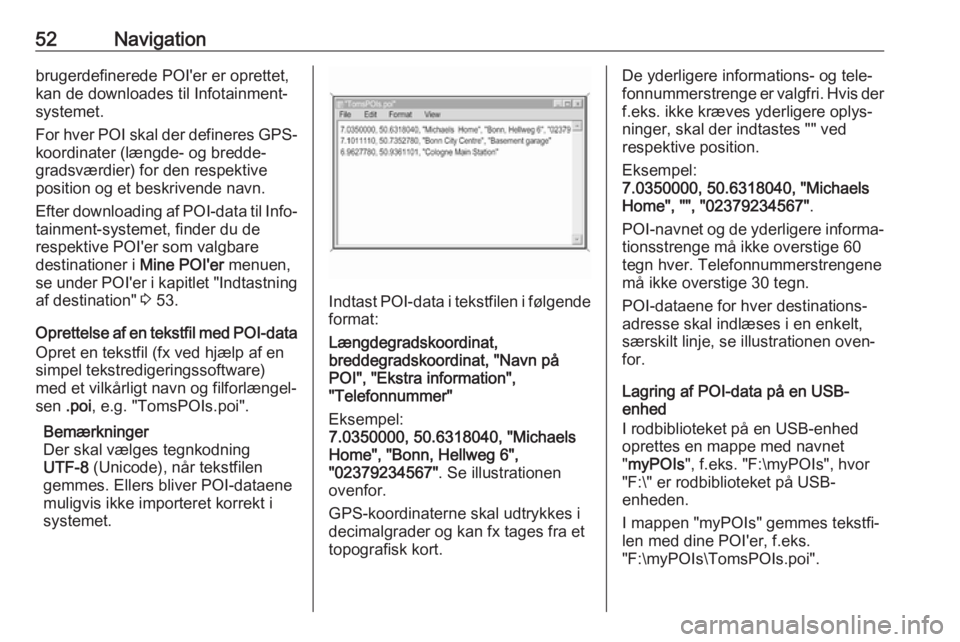
52Navigationbrugerdefinerede POI'er er oprettet,
kan de downloades til Infotainment- systemet.
For hver POI skal der defineres GPS-
koordinater (længde- og bredde‐
gradsværdier) for den respektive
position og et beskrivende navn.
Efter downloading af POI-data til Info‐ tainment-systemet, finder du de
respektive POI'er som valgbare
destinationer i Mine POI'er menuen,
se under POI'er i kapitlet "Indtastning af destination" 3 53.
Oprettelse af en tekstfil med POI-data
Opret en tekstfil (fx ved hjælp af en simpel tekstredigeringssoftware)med et vilkårligt navn og filforlængel‐
sen .poi, e.g. "TomsPOIs.poi".
Bemærkninger
Der skal vælges tegnkodning
UTF-8 (Unicode), når tekstfilen
gemmes. Ellers bliver POI-dataene
muligvis ikke importeret korrekt i
systemet.
Indtast POI-data i tekstfilen i følgende format:
Længdegradskoordinat,
breddegradskoordinat, "Navn på
POI", "Ekstra information",
"Telefonnummer"
Eksempel:
7.0350000, 50.6318040, "Michaels
Home", "Bonn, Hellweg 6",
"02379234567" . Se illustrationen
ovenfor.
GPS-koordinaterne skal udtrykkes i
decimalgrader og kan fx tages fra et
topografisk kort.
De yderligere informations- og tele‐ fonnummerstrenge er valgfri. Hvis der
f.eks. ikke kræves yderligere oplys‐
ninger, skal der indtastes "" ved
respektive position.
Eksempel:
7.0350000, 50.6318040, "Michaels
Home", "", "02379234567" .
POI-navnet og de yderligere informa‐ tionsstrenge må ikke overstige 60
tegn hver. Telefonnummerstrengene
må ikke overstige 30 tegn.
POI-dataene for hver destinations‐
adresse skal indlæses i en enkelt,
særskilt linje, se illustrationen oven‐
for.
Lagring af POI-data på en USB-
enhed
I rodbiblioteket på en USB-enhed oprettes en mappe med navnet
" myPOIs ", f.eks. "F:\myPOIs", hvor
"F:\" er rodbiblioteket på USB-
enheden.
I mappen "myPOIs" gemmes tekstfi‐
len med dine POI'er, f.eks.
"F:\myPOIs\TomsPOIs.poi".
Page 53 of 183
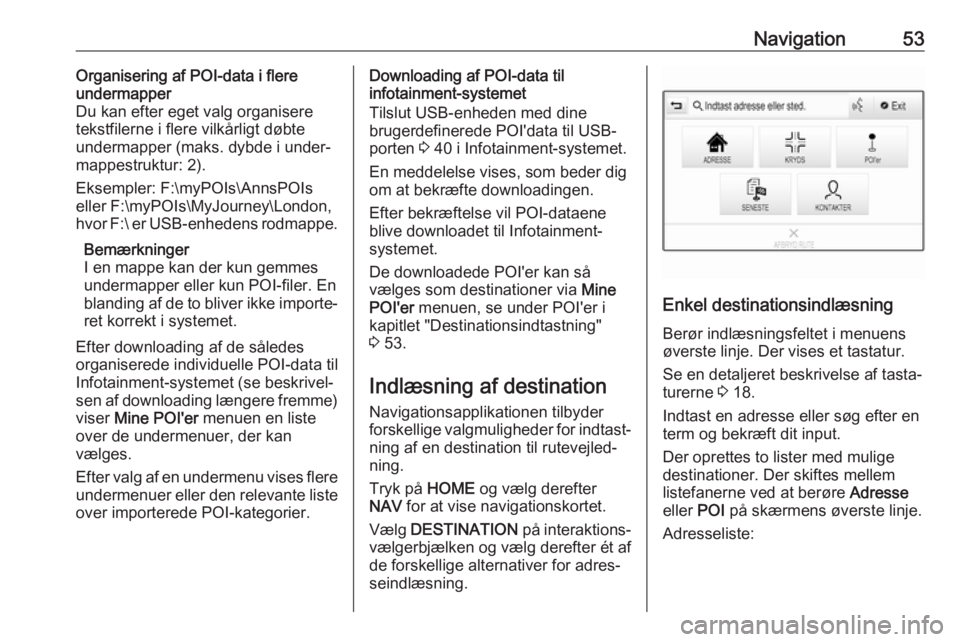
Navigation53Organisering af POI-data i flere
undermapper
Du kan efter eget valg organisere tekstfilerne i flere vilkårligt døbte
undermapper (maks. dybde i under‐
mappestruktur: 2).
Eksempler: F:\myPOIs\AnnsPOIs
eller F:\myPOIs\MyJourney\London,
hvor F:\ er USB-enhedens rodmappe.
Bemærkninger
I en mappe kan der kun gemmes
undermapper eller kun POI-filer. En
blanding af de to bliver ikke importe‐
ret korrekt i systemet.
Efter downloading af de således organiserede individuelle POI-data til
Infotainment-systemet (se beskrivel‐
sen af downloading længere fremme) viser Mine POI'er menuen en liste
over de undermenuer, der kan
vælges.
Efter valg af en undermenu vises flere
undermenuer eller den relevante liste over importerede POI-kategorier.Downloading af POI-data til
infotainment-systemet
Tilslut USB-enheden med dine
brugerdefinerede POI'data til USB-
porten 3 40 i Infotainment-systemet.
En meddelelse vises, som beder dig om at bekræfte downloadingen.
Efter bekræftelse vil POI-dataene
blive downloadet til Infotainment-
systemet.
De downloadede POI'er kan så
vælges som destinationer via Mine
POI'er menuen, se under POI'er i
kapitlet "Destinationsindtastning"
3 53.
Indlæsning af destination
Navigationsapplikationen tilbyder
forskellige valgmuligheder for indtast‐ ning af en destination til rutevejled‐
ning.
Tryk på HOME og vælg derefter
NAV for at vise navigationskortet.
Vælg DESTINATION på interaktions‐
vælgerbjælken og vælg derefter ét af
de forskellige alternativer for adres‐
seindlæsning.
Enkel destinationsindlæsning
Berør indlæsningsfeltet i menuens øverste linje. Der vises et tastatur.
Se en detaljeret beskrivelse af tasta‐
turerne 3 18.
Indtast en adresse eller søg efter en
term og bekræft dit input.
Der oprettes to lister med mulige
destinationer. Der skiftes mellem
listefanerne ved at berøre Adresse
eller POI på skærmens øverste linje.
Adresseliste:
Page 54 of 183
54Navigation
Interessepunktsliste:
En detaljeret beskrivelse af interes‐
sepunkter findes i "Indtastning af inte‐
ressepunkter" herunder.
Vælg én af destinationerne. Destina‐
tionsdetaljeoversigten vises.
Start vejvisning ved at vælge Start.
Adresseindtastningsskærm
Vælg ADRESSE . Skærmbilledet
Adresseindtastning vises.
Berør ét af indtastningsfelterne ved
siden af adressendtastninger. Der
vises et tastatur.
Se en detaljeret beskrivelse af tasta‐
turerne 3 18.
Indtast den nødvendige destinations‐ information.
Bemærkninger
Skærmbilledet behøver ikke at udfyl‐ des fuldstændigt.
Bekræft dine indtastninger ved at
vælge 9 i skærmens øverste højre
hjørne.
Hvis der er mere end en mulig desti‐
nation ifølge den indtastede informa‐ tion, vises en liste med alle
Page 55 of 183
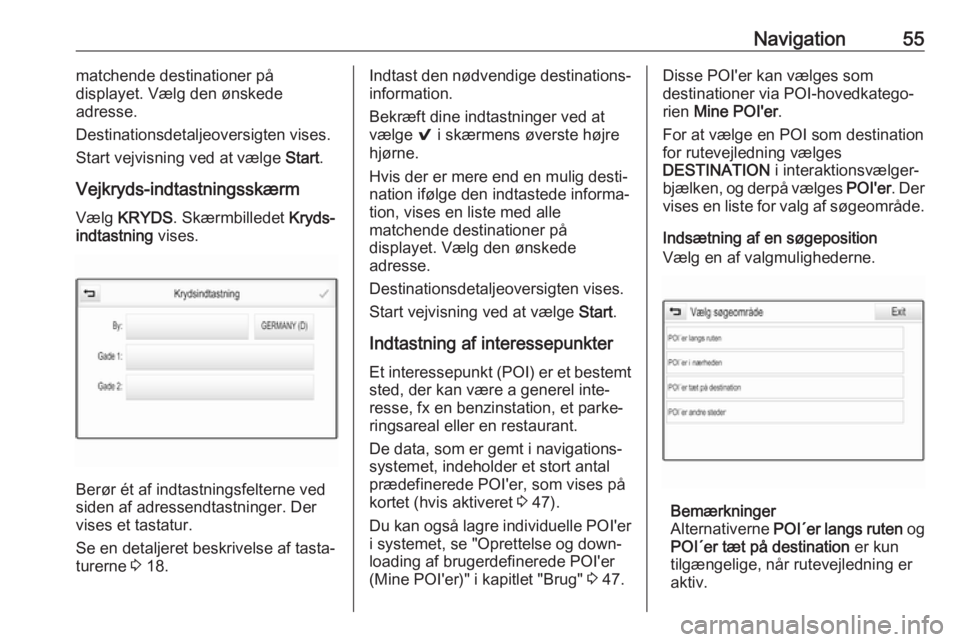
Navigation55matchende destinationer på
displayet. Vælg den ønskede
adresse.
Destinationsdetaljeoversigten vises.
Start vejvisning ved at vælge Start.
Vejkryds-indtastningsskærm
Vælg KRYDS . Skærmbilledet Kryds‐
indtastning vises.
Berør ét af indtastningsfelterne ved
siden af adressendtastninger. Der vises et tastatur.
Se en detaljeret beskrivelse af tasta‐
turerne 3 18.
Indtast den nødvendige destinations‐
information.
Bekræft dine indtastninger ved at
vælge 9 i skærmens øverste højre
hjørne.
Hvis der er mere end en mulig desti‐ nation ifølge den indtastede informa‐tion, vises en liste med alle
matchende destinationer på
displayet. Vælg den ønskede
adresse.
Destinationsdetaljeoversigten vises.
Start vejvisning ved at vælge Start.
Indtastning af interessepunkter Et interessepunkt (POI) er et bestemtsted, der kan være a generel inte‐
resse, fx en benzinstation, et parke‐
ringsareal eller en restaurant.
De data, som er gemt i navigations‐
systemet, indeholder et stort antal
prædefinerede POI'er, som vises på
kortet (hvis aktiveret 3 47).
Du kan også lagre individuelle POI'er
i systemet, se "Oprettelse og down‐
loading af brugerdefinerede POI'er
(Mine POI'er)" i kapitlet "Brug" 3 47.Disse POI'er kan vælges som
destinationer via POI-hovedkatego‐
rien Mine POI'er .
For at vælge en POI som destination for rutevejledning vælges
DESTINATION i interaktionsvælger‐
bjælken, og derpå vælges POI'er. Der
vises en liste for valg af søgeområde.
Indsætning af en søgeposition
Vælg en af valgmulighederne.
Bemærkninger
Alternativerne POI´er langs ruten og
POI´er tæt på destination er kun
tilgængelige, når rutevejledning er
aktiv.
Page 56 of 183
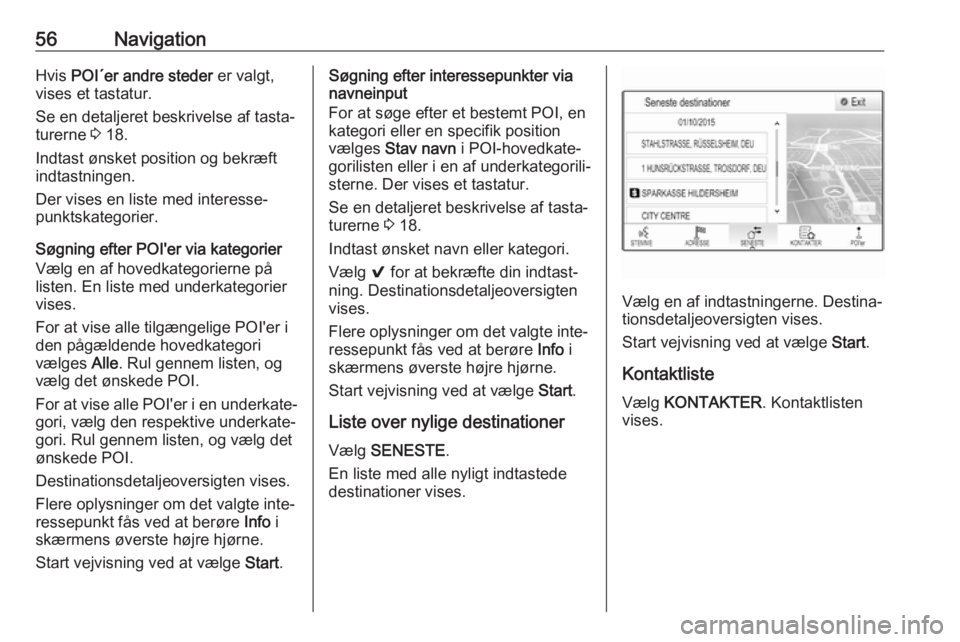
56NavigationHvis POI´er andre steder er valgt,
vises et tastatur.
Se en detaljeret beskrivelse af tasta‐
turerne 3 18.
Indtast ønsket position og bekræft
indtastningen.
Der vises en liste med interesse‐
punktskategorier.
Søgning efter POI'er via kategorier
Vælg en af hovedkategorierne på
listen. En liste med underkategorier vises.
For at vise alle tilgængelige POI'er i
den pågældende hovedkategori
vælges Alle. Rul gennem listen, og
vælg det ønskede POI.
For at vise alle POI'er i en underkate‐ gori, vælg den respektive underkate‐
gori. Rul gennem listen, og vælg det
ønskede POI.
Destinationsdetaljeoversigten vises.
Flere oplysninger om det valgte inte‐ ressepunkt fås ved at berøre Info i
skærmens øverste højre hjørne.
Start vejvisning ved at vælge Start.Søgning efter interessepunkter via
navneinput
For at søge efter et bestemt POI, en kategori eller en specifik position
vælges Stav navn i POI-hovedkate‐
gorilisten eller i en af underkategorili‐
sterne. Der vises et tastatur.
Se en detaljeret beskrivelse af tasta‐
turerne 3 18.
Indtast ønsket navn eller kategori.
Vælg 9 for at bekræfte din indtast‐
ning. Destinationsdetaljeoversigten
vises.
Flere oplysninger om det valgte inte‐
ressepunkt fås ved at berøre Info i
skærmens øverste højre hjørne.
Start vejvisning ved at vælge Start.
Liste over nylige destinationer
Vælg SENESTE .
En liste med alle nyligt indtastede
destinationer vises.
Vælg en af indtastningerne. Destina‐
tionsdetaljeoversigten vises.
Start vejvisning ved at vælge Start.
Kontaktliste
Vælg KONTAKTER . Kontaktlisten
vises.
 1
1 2
2 3
3 4
4 5
5 6
6 7
7 8
8 9
9 10
10 11
11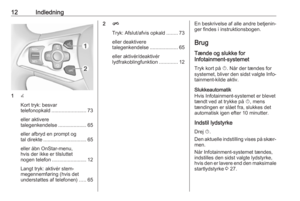 12
12 13
13 14
14 15
15 16
16 17
17 18
18 19
19 20
20 21
21 22
22 23
23 24
24 25
25 26
26 27
27 28
28 29
29 30
30 31
31 32
32 33
33 34
34 35
35 36
36 37
37 38
38 39
39 40
40 41
41 42
42 43
43 44
44 45
45 46
46 47
47 48
48 49
49 50
50 51
51 52
52 53
53 54
54 55
55 56
56 57
57 58
58 59
59 60
60 61
61 62
62 63
63 64
64 65
65 66
66 67
67 68
68 69
69 70
70 71
71 72
72 73
73 74
74 75
75 76
76 77
77 78
78 79
79 80
80 81
81 82
82 83
83 84
84 85
85 86
86 87
87 88
88 89
89 90
90 91
91 92
92 93
93 94
94 95
95 96
96 97
97 98
98 99
99 100
100 101
101 102
102 103
103 104
104 105
105 106
106 107
107 108
108 109
109 110
110 111
111 112
112 113
113 114
114 115
115 116
116 117
117 118
118 119
119 120
120 121
121 122
122 123
123 124
124 125
125 126
126 127
127 128
128 129
129 130
130 131
131 132
132 133
133 134
134 135
135 136
136 137
137 138
138 139
139 140
140 141
141 142
142 143
143 144
144 145
145 146
146 147
147 148
148 149
149 150
150 151
151 152
152 153
153 154
154 155
155 156
156 157
157 158
158 159
159 160
160 161
161 162
162 163
163 164
164 165
165 166
166 167
167 168
168 169
169 170
170 171
171 172
172 173
173 174
174 175
175 176
176 177
177 178
178 179
179 180
180 181
181 182
182